
En el dinámico mundo de la tecnología‚ las unidades flash USB se han convertido en herramientas esenciales para una variedad de tareas‚ desde el almacenamiento de archivos hasta la instalación de sistemas operativos․ La capacidad de iniciar un sistema operativo desde una unidad flash‚ también conocida como “arranque desde USB”‚ ofrece una flexibilidad sin precedentes‚ permitiéndonos instalar‚ reparar o incluso probar diferentes sistemas operativos sin modificar nuestro disco duro principal․
Este artículo te guiará a través de los pasos necesarios para iniciar un sistema operativo desde una unidad flash‚ cubriendo los conceptos básicos‚ las precauciones y los métodos específicos para diferentes escenarios․ Aprenderás cómo preparar tu unidad flash‚ configurar tu BIOS o UEFI‚ y finalmente iniciar tu sistema operativo elegido․
1․ Preparando la unidad flash
Antes de comenzar‚ asegúrate de tener una unidad flash USB con suficiente espacio para el sistema operativo que deseas instalar․ Una unidad flash de 8 GB o más es generalmente recomendada․ El siguiente paso es formatear la unidad flash‚ lo que significa borrar todos los datos existentes y prepararla para el proceso de instalación․
Para formatear la unidad flash‚ sigue estos pasos⁚
- Conecta la unidad flash a tu ordenador․
- Abre el Explorador de archivos (Windows) o el Finder (Mac)․
- Haz clic con el botón derecho del ratón en la unidad flash y selecciona “Formato”․
- En la ventana de formato‚ selecciona el sistema de archivos adecuado (por ejemplo‚ FAT32 para compatibilidad con la mayoría de los sistemas operativos) y asegúrate de que la opción “Formato rápido” esté seleccionada․
- Haz clic en “Iniciar” y espera a que se complete el proceso de formateo․
Una vez que la unidad flash esté formateada‚ puedes descargar la imagen ISO del sistema operativo que deseas instalar․ La imagen ISO contiene todos los archivos necesarios para instalar el sistema operativo․ Puedes encontrar imágenes ISO de diferentes sistemas operativos en sus sitios web oficiales․
2․ Creando una unidad de arranque USB
Ahora que tienes la imagen ISO del sistema operativo y la unidad flash formateada‚ necesitas crear una unidad de arranque USB․ Esto implica copiar los archivos de la imagen ISO a la unidad flash de una manera que permita al ordenador arrancar desde ella․
Existen varias herramientas disponibles para crear unidades de arranque USB‚ algunas de las cuales son⁚
- Rufus⁚ Un programa gratuito y fácil de usar para Windows que es muy popular entre los usuarios․
- UNetbootin⁚ Una herramienta de código abierto compatible con Windows‚ Mac y Linux․
- Etcher⁚ Una herramienta de código abierto que ofrece una interfaz gráfica simple y fácil de usar․
- BalenaEtcher⁚ Una herramienta de código abierto similar a Etcher‚ con una interfaz gráfica intuitiva․
El proceso de creación de una unidad de arranque USB varía ligeramente dependiendo de la herramienta que elijas‚ pero generalmente implica los siguientes pasos⁚
- Abre la herramienta de creación de unidades de arranque USB․
- Selecciona la imagen ISO del sistema operativo․
- Selecciona la unidad flash USB como destino․
- Haz clic en el botón “Crear” o “Grabar” para iniciar el proceso․
Es importante tener en cuenta que el proceso de creación de una unidad de arranque USB puede tardar un tiempo‚ dependiendo del tamaño de la imagen ISO y la velocidad de tu ordenador․
3․ Configurando el BIOS o UEFI
Antes de poder iniciar desde la unidad flash USB‚ necesitas configurar tu BIOS o UEFI para que arranque desde el dispositivo USB․ El BIOS (Basic Input/Output System) es un software que se ejecuta cuando enciendes tu ordenador y se encarga de inicializar el hardware y cargar el sistema operativo․ El UEFI (Unified Extensible Firmware Interface) es una interfaz de firmware más moderna que reemplaza al BIOS en los ordenadores más nuevos․
Para acceder a la configuración del BIOS o UEFI‚ generalmente debes presionar una tecla específica durante el proceso de arranque‚ como F2‚ F10‚ F12‚ Del o Esc․ La tecla específica varía dependiendo del fabricante de la placa base․ Puedes consultar el manual de tu ordenador o buscar en línea la tecla de acceso al BIOS o UEFI para tu modelo específico․
Una vez que estés en la configuración del BIOS o UEFI‚ busca la opción de orden de arranque․ Esta opción te permite especificar el orden en que el ordenador busca dispositivos de arranque‚ como el disco duro‚ la unidad flash USB o la unidad de CD/DVD․
En la configuración del orden de arranque‚ selecciona la unidad flash USB como el primer dispositivo de arranque․ Esto le dirá al ordenador que busque el sistema operativo en la unidad flash USB antes de buscarlo en el disco duro․
Una vez que hayas configurado el orden de arranque‚ guarda los cambios y reinicia el ordenador․ El ordenador ahora debería arrancar desde la unidad flash USB․
4․ Iniciando el sistema operativo desde la unidad flash
Después de guardar los cambios en la configuración del BIOS o UEFI y reiniciar el ordenador‚ deberías ver un mensaje que te indica que el ordenador está arrancando desde la unidad flash USB․ En este punto‚ el proceso de instalación del sistema operativo comenzará․ Sigue las instrucciones en pantalla para completar la instalación․
El proceso de instalación puede variar dependiendo del sistema operativo que estés instalando‚ pero generalmente implica los siguientes pasos⁚
- Seleccionar el idioma y la configuración regional․
- Aceptar los términos y condiciones․
- Seleccionar el tipo de instalación (por ejemplo‚ instalación personalizada o instalación limpia)․
- Seleccionar la partición del disco duro donde deseas instalar el sistema operativo․
- Formato de la partición del disco duro․
- Instalar los archivos del sistema operativo․
- Reiniciar el ordenador․
Una vez que se complete la instalación‚ el ordenador debería arrancar desde el nuevo sistema operativo instalado en el disco duro․ Puedes quitar la unidad flash USB․
5․ Usando la unidad flash para reparar o recuperar datos
Además de instalar sistemas operativos‚ las unidades flash USB también pueden utilizarse para reparar sistemas operativos existentes o recuperar datos de un disco duro dañado․
Para reparar un sistema operativo‚ puedes crear una unidad de rescate USB con herramientas como el disco de recuperación de Windows o una distribución de Linux en vivo․ Estas herramientas te permiten acceder a un entorno de línea de comandos o a una interfaz gráfica desde la unidad flash USB‚ permitiéndote solucionar problemas con el sistema operativo instalado en el disco duro․
Para recuperar datos de un disco duro dañado‚ puedes utilizar una herramienta de recuperación de datos que se ejecute desde una unidad flash USB․ Estas herramientas te permiten escanear el disco duro dañado y recuperar archivos perdidos o dañados․
6․ Consideraciones adicionales
Al iniciar un sistema operativo desde una unidad flash USB‚ hay algunas consideraciones adicionales que debes tener en cuenta⁚
- Velocidad de la unidad flash USB⁚ La velocidad de la unidad flash USB puede afectar el rendimiento del sistema operativo․ Las unidades flash USB más rápidas ofrecerán un mejor rendimiento․
- Compatibilidad⁚ Asegúrate de que la unidad flash USB sea compatible con tu ordenador․ Algunas unidades flash USB pueden no ser compatibles con todos los ordenadores․
- Seguridad⁚ Las unidades flash USB pueden ser vulnerables a ataques de malware․ Asegúrate de utilizar una unidad flash USB que esté libre de malware y de proteger tu ordenador con un software antivirus․
- Mantenimiento⁚ Es importante mantener tu unidad flash USB en buen estado․ Esto incluye formatearla regularmente y evitar exponerla a temperaturas extremas․
En conclusión‚ iniciar un sistema operativo desde una unidad flash USB es una técnica versátil que ofrece una amplia gama de posibilidades․ Desde la instalación de sistemas operativos hasta la reparación y la recuperación de datos‚ las unidades flash USB se han convertido en herramientas esenciales para los usuarios de ordenadores․ Al seguir los pasos descritos en este artículo‚ puedes aprovechar al máximo las capacidades de las unidades flash USB y gestionar eficazmente tus necesidades informáticas․
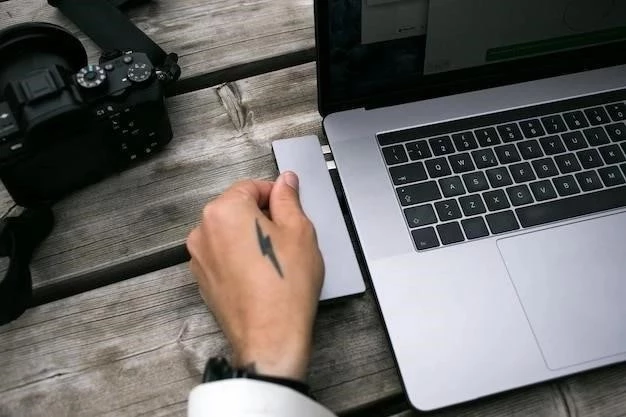
El artículo proporciona una guía completa y práctica sobre el proceso de arranque desde USB. La información se presenta de manera clara y concisa, utilizando un lenguaje técnico pero comprensible. La inclusión de imágenes y ejemplos específicos facilita la comprensión del proceso. Sin embargo, se podría incluir información adicional sobre la compatibilidad de diferentes sistemas operativos con diferentes unidades flash USB y BIOS/UEFI.
Este artículo es una excelente guía para aquellos que desean aprender a iniciar un sistema operativo desde una unidad flash USB. La información se presenta de manera clara y concisa, utilizando un lenguaje accesible para todos. La inclusión de imágenes y ejemplos específicos facilita la comprensión del proceso. Sin embargo, se podría ampliar la información sobre los diferentes métodos de creación de unidades de arranque USB, incluyendo herramientas como Rufus y UNetbootin.
Este artículo es una excelente guía para principiantes que desean aprender a iniciar un sistema operativo desde una unidad flash USB. La información se presenta de manera clara y concisa, utilizando un lenguaje accesible para todos. La inclusión de imágenes y ejemplos específicos facilita la comprensión del proceso. Sin embargo, se podría ampliar la información sobre la resolución de problemas comunes que pueden surgir durante el proceso de arranque desde USB.
Este artículo es una excelente guía para principiantes que desean aprender a iniciar un sistema operativo desde una unidad flash USB. La información se presenta de manera clara y concisa, utilizando un lenguaje accesible para todos. La inclusión de imágenes y ejemplos específicos facilita la comprensión del proceso. Sin embargo, se podría ampliar la información sobre la compatibilidad de diferentes sistemas operativos con diferentes unidades flash USB y BIOS/UEFI.
El artículo ofrece una guía completa y detallada sobre el proceso de arranque desde USB. La información se presenta de manera clara y concisa, utilizando un lenguaje técnico pero comprensible. La inclusión de imágenes y ejemplos específicos facilita la comprensión del proceso. Sin embargo, se podría incluir información adicional sobre la seguridad de las unidades flash USB y las medidas que se pueden tomar para proteger los datos.
El artículo presenta una introducción completa al proceso de arranque desde USB, cubriendo los aspectos esenciales de la preparación de la unidad flash, la configuración del BIOS/UEFI y la selección del sistema operativo. La información se presenta de manera clara y estructurada, facilitando la comprensión del proceso. La inclusión de imágenes y ejemplos específicos para diferentes escenarios aumenta la claridad y la utilidad del artículo. Sin embargo, se podría mejorar la información sobre la resolución de problemas comunes que pueden surgir durante el proceso de arranque desde USB.
Este artículo proporciona una guía clara y concisa sobre cómo iniciar un sistema operativo desde una unidad flash USB. La explicación paso a paso facilita la comprensión del proceso, incluso para usuarios sin experiencia en este tipo de tareas. La información sobre la preparación de la unidad flash, la configuración del BIOS/UEFI y la selección del sistema operativo es esencial para un arranque exitoso. La inclusión de ejemplos específicos para diferentes escenarios, como la instalación, reparación o prueba de sistemas operativos, aumenta la utilidad del artículo. En general, este artículo es una excelente herramienta para aquellos que buscan aprender a iniciar desde USB.